O touchpad é um dispositivo sensível ao toque que permite que você controle do cursor do mouse na tela, com funcionalidade semelhante ao mouse em notebooks e quando bem usado pode melhorar a sua produtividade significativamente no computador e dispensar a necessidade de utlizar um mouse.
O Windows 10 e Windows 11 oferecem vários gestos e toques que você pode fazer no touchpad para realizar comandos em seu computador .Nesse tutorial mostraremos alguns gestos e toques que você pode fazer no touchpad do notebook para melhorar sua produtividade no Windows 10 e Windows 11.
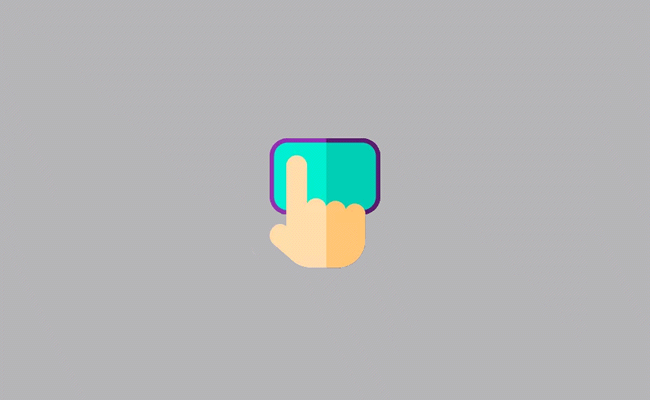
Gestos e toques para o touchpad
Como dar zoom na tela
- Coloque dois dedos no touchpad e aperte para reduzir ou estique para ampliar.
Como rolar a tela
- Coloque dois dedos no touchpad e deslize horizontalmente ou verticalmente.
Como selecionar um arquivo ou pasta
- Toque com um dedo no touchpad.
Como clicar com o botão direito
- Toque no touchpad com dois dedos ou pressione no canto inferior direito.
Como mostrar a área de trabalho
- Coloque três dedos no touchpad e deslize-os em sua direção.
Como alternar entre janelas abertas
- Coloque três dedos no touchpad e deslize para a direita ou para a esquerda.
Como ver todas as janelas abertas
- Coloque três dedos no touchpad e deslize-os para cima.
Como abrir a caixa de pesquisa
- Toque com três dedos no touchpad.
Como abrir o central de ações
- Toque com quatro dedos no touchpad.
Como alterae os gestos e toques do touchpad no Windows 10 e 11
Nas configurações do Windows 10 e do Windows 11, você pode alterar os gestos e toques padrões, por exemplo, ajustar o volume do som deslizando com três dedos, abrir a pesquisa ao tocar com três dedos, executar e pausar uma reprodução, clicar com o botão do meio do mouse, e assim por diante.
1. Clique em Iniciar > Configurações > Dispositivos > Touchpad.
2. Role até Gestos com três dedos ou Gestos com quatro dedos para alterar as configurações. Você pode alterar os “gestos de passar o dedo”, para cima, para baixo e para os lados e alterar, também, a ação que deve ser executada ao realizar um toque único no touchpad com três dedos e quatro dedos.
